
下载app免费领取会员


Revit是一款广泛应用于建筑设计和施工的BIM软件(建筑信息模型)。在使用Revit的过程中,有时候会遇到一些问题,比如画面缩放过小,导致元素不可见。下面将介绍一些可能导致此问题的原因以及解决方法。
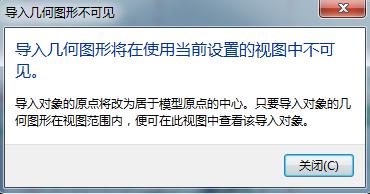
首先,导致Revit画面缩放过小的原因可能是用户不小心误操作了缩放功能。在Revit中,可以使用鼠标滚轮或键盘快捷键来进行画面的放大或缩小。如果用户不小心滚动了鼠标滚轮,就可能导致画面缩放过小。此时,用户可以尝试滚动鼠标滚轮或按下键盘上的“Ctrl”键和加号“+”键来放大画面。
其次,另一个可能导致Revit画面缩放过小的原因是用户在绘制或编辑元素时设置了过小的尺寸。当用户将元素的尺寸设置得非常小的时候,就可能导致元素在缩放后变得不可见。解决此问题的方法是找到被缩放过小的元素,将其尺寸调整为合适的大小。用户可以在Revit的属性面板中修改元素的尺寸。
此外,还有可能是Revit的视图范围设置不正确导致画面缩放过小。在Revit中,每个视图都有一个范围,用于确定显示哪些元素。如果用户将视图范围设置得过小,就会导致画面缩放过小,元素不可见。解决此问题的方法是在Revit中找到视图的编辑选项,调整视图的范围,使其能够显示所有需要显示的元素。
此外,硬件设备的分辨率也可能对Revit画面缩放过小产生影响。如果用户的显示器分辨率较低,就会导致Revit的画面缩放过小,元素不可见。解决此问题的方法是更换一个分辨率较高的显示器,以便能够正常显示Revit的画面。
另外,用户可能还可以尝试使用Revit自带的视图缩放功能来调整画面的大小。在Revit的工具栏中,有一个“视图缩放”工具,用户可以单击该工具并选择适当的缩放比例,以调整画面的大小。
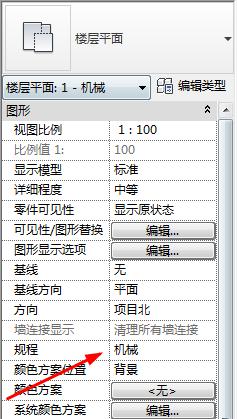
综上所述,Revit画面缩放过小导致元素不可见可能是由于误操作、元素尺寸设置不正确、视图范围设置不正确、硬件设备分辨率较低等原因引起的。解决此问题的方法可以通过调整缩放比例、调整元素尺寸、调整视图范围、更换显示器等方式来实现。在使用Revit的过程中,如果遇到画面缩放过小的问题,用户可以尝试上述方法来解决。希望本文对大家有所帮助。
本文版权归腿腿教学网及原创作者所有,未经授权,谢绝转载。

下一篇:Revit技巧 | 生成图纸缩放功能在Revit中的应用
推荐专题
- 趾板设计新方法:利用Civil3D和Revit玩转趾板参数化
- Revit教程 | Revit在平面视图如何范围显示的图文教程(文/柏慕哲)
- Revit教程 | Revit预算版之基本设置(稿/羊兆亮)
- 酒店项目BIM深化:空调机房(5.关于组合式空调箱设备的说明及精细度表达)
- 酒店项目BIM深化:空调机房(4.新建空调机房工程项目)
- 酒店项目BIM深化:空调机房(设备层空调机房系统图纸分析)
- 酒店项目BIM深化:空调机房(课程说明)
- 允匠装配式支架设计软件(Revit插件)——广大机电BIMer福利!
- 酒店项目BIM建模:暖通专业模型(模型后期处理)
- 酒店项目BIM建模:暖通专业模型(暖通水系统模型-下篇)























































